Metode yang dijelaskan untuk mengatur ulang kata sandi cocok untuk berbagai macam model perangkat berbasis iOS, meskipun dalam kasus smartphone terbaru mungkin sedikit berbeda.
Persiapan kata sandi iPhone
Prosedur untuk menghapus kata sandi dari perangkat seluler melibatkan pengembalian lengkap pengaturan pribadi. Agar tidak kehilangan data penting, disarankan untuk menjaga cadangan terlebih dahulu.
Selain itu, iTunes diinstal di komputer untuk membantu mengatur ulang kata sandi. Jika aplikasi ini sudah diinstal, disarankan untuk memastikan bahwa itu diperbarui ke sangat versi terbaru.
Jika pengguna sedang mengerjakan komputer Mac, ia membuka iTunes dan memilih "Pembaruan". Di komputer dengan sistem Windows pilih Bantuan »Pembaruan.
Anda dapat mengunduh iTunes dari situs dukungan resmi Apple.
Petunjuk Penghapusan Kata Sandi iPhone
Untuk menghapus kata sandi dari perangkat seluler berbasis iOS, pengguna perlu menginstal aplikasi iTunes di komputer. Kami meluncurkannya.
Ambil iPhone yang menjadi sandinya. Hubungkan ke sana Kabel USB dan masukkan dalam Mode Mematikan. Untuk melakukan ini, tahan tombol Power selama 5 detik.
Sebuah pesan muncul di layar komputer, di mana mereka mengklik "OK" ⟶ "Kembalikan iPhone", dan kemudian konfirmasikan operasi.
Jika pengguna melakukan operasi ini untuk pertama kalinya, ia juga akan melihat unduhan firmware. Harus diingat bahwa selama implementasi tindakan yang dijelaskan, semua informasi pribadi dari smartphone akan dihapus. Namun, metode ini bahkan cocok untuk perangkat tanpa jailbreak (dan satu-satunya yang mungkin dalam kasus ini).
Ketika unduhan firmware selesai, pemulihan iPhone dimulai. Simbol "apel" pada layar smartphone menyala, dan perangkat mulai memuat. Setelah itu, iPhone restart. Pada saat yang sama, beberapa file juga dapat dimuat di monitor komputer.
Jendela baru muncul di layar ponsel cerdas. Sekarang Anda perlu melakukan aktivasi. Anda harus menyadari bahwa dengan tidak adanya kartu SIM asli operator seluler, di mana iPhone terkunci, metode ini tidak dapat digunakan, karena aktivasi perangkat dalam hal ini tidak mungkin. Ini berlaku bahkan untuk pabrikan ini.
Jika smartphone tidak terkunci, kartu SIM apa pun cocok. Lancar mendekati cara menghapus kata sandi dari iPhone. Pilih bahasa dan negara di perangkat. Selanjutnya, pilih aktivasi melalui iTunes dan masukkan kartu SIM, yang sebelumnya menggunakan alat khusus dalam bentuk klip kertas (termasuk dalam paket).
Kami melanjutkan aktivasi melalui iTunes. Kami mencabut kabel USB dan segera menghubungkannya kembali ke perangkat seluler. Di akhir aktivasi, matikan layanan geolokasi.
Persiapan mengatur iPhone Anda sebagai perangkat baru. Kami menerima ketentuan perjanjian lisensi dan terus mengonfigurasi atas kebijakan kami. Firmware selesai. Koneksi muncul, perangkat mulai berfungsi. Tidak ada kata sandi lagi. Metode ini cocok untuk berbagai macam perangkat seluler dari Apple.
Apa yang harus dilakukan jika Anda lupa kata sandi iPhone? Hari ini kita akan melakukan tanpa pembukaan dan langsung ke titik, tetapi untuk memulai sedikit teori, tanpa itu di mana saja.
Satu-satunya, yang diketahui oleh saya, cara bekerja untuk menyiasati kata sandi yang hilang (hilang) di iPhone sedang menyala. Ada dua mode berkedip: Mode pemulihan dan DFU (Peningkatan Firmware Perangkat). Dengan cara yang sama, Anda dapat hidup kembali dan mengembalikan ke pabrik pengaturan iPad atau iPod touch.
(!) Kedua mode akan menghapus semua informasi di telepon
Namun, tidak semuanya menakutkan, dan informasi dapat disimpan (dalam skenario terburuk, hanya foto yang dapat disimpan). Pertama, saya akan memberi tahu Anda tentang mereka yang termasuk dalam kategori beruntung - mereka yang membuat salinan cadangan di iCloud (saya selalu menyimpan kontak, kalender, dan catatan di sana, yang saya sarankan kepada Anda) dan yang masih memiliki salinan cadangan perangkat di komputer. Saat berkedip, Anda akan pulih darinya. Jika Anda tetap di belakang dan tidak termasuk dalam dua kategori ini, tetap harus puas dengan foto-fotonya, hanya saja mereka dapat disimpan dari iPhone yang dilindungi kata sandi ke komputer.
Catatan: mencari tahu apakah ada cadangan perangkat Anda di komputer Anda cukup sederhana. Kita pergi ke iTunes "Pengaturan" (tombol di sudut kiri atas) dan di tab "Perangkat" di bidang "Pencadangan Perangkat" kita menemukan (atau tidak menemukan) iPhone kita.
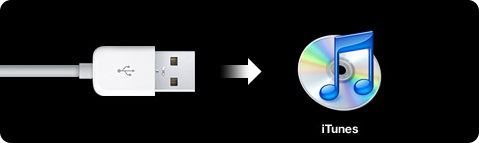
Kembalikan iPhone melalui Mode Pemulihan
Kami akan menghidupkan kembali iPhone melalui Mode Pemulihan. Seringkali, pengguna mengacaukannya dengan mode DFU (Peningkatan Firmware Perangkat), tetapi saya akan membicarakannya nanti, untuk mendapatkan informasi. Kami akan membutuhkan iTunes. Jadi, bagaimana memasuki Mode Pemulihan:
- Matikan iPhone sepenuhnya.
- Kami menekan tombol Rumah dan tanpa melepaskannya, kami menghubungkan kabel USB ke telepon. Kami terus menahan tombol Rumah sampai gambar kabel dan ikon iTunes muncul di layar.
- iTunes menampilkan peringatan bahwa iPhone dalam mode pemulihan. Sekarang tombol Beranda dapat dilepaskan.
- Anda akan diminta memeriksa pembaruan. Selanjutnya, di iTunes, klik tombol "restore" dan tunggu unduhan dan pemulihan perangkat kami.
- Setelah memercikkan, ketika Anda pertama kali menyalakannya, telepon akan menawarkan Anda pilihan untuk mengkonfigurasinya sebagai baru, atau mengembalikannya dari cadangan salinan iTunes atau iCloud. Di sini kita memilih berdasarkan apa yang kita miliki.
Menyinkronkan dengan iTunes atau iCloud akan memulihkan data dan Anda akan menerima perangkat Anda dalam kondisi seperti saat pencadangan, tetapi tanpa kata sandi untuk layar beranda.
Apa itu "Mode DFU" dan bagaimana memasukkan iPhone, iPad atau iPod Touch ke dalam mode ini
Mode DFU (Mode Pembaruan Firmware Perangkat, mode DFU) - mode perangkat khusus di mana unduhan iOS tidak digunakan. Dalam mode ini, perangkat hanya menerima sinyal informasi teknis. Tidak seperti "Mode Pemulihan", dalam mode "Mode DFU" tidak ada yang ditampilkan di layar (tampilan tetap sepenuhnya hitam atau putih) dan iTunes menampilkan pesan bahwa "Perangkat berada dalam mode stabilisasi pemulihan".
Selain itu, dalam mode DFU, dimungkinkan untuk tidak hanya memutakhirkan versi firmware, tetapi juga beralih ke yang lebih lama, jika Anda memilikinya. Untuk memasuki perangkat dalam Mode DFU, Anda harus:
- Hubungkan iPhone ke komputer menggunakan kabel USB
- Pada saat yang sama, tahan tombol "Home" + "Power" selama 10-15 detik
- Kami melepaskan tombol "Daya", terus menahan "Rumah" hingga komputer menentukan perangkat dalam mode DFU
Untuk menarik dari Mode DFU shutdown paksa membantu.
Jika Anda menemukan artikel ini bermanfaat,
jangan malas untuk suka dan berbagi dengan teman.
Kunci kata sandi adalah tindakan pencegahan yang melindungi iPhone atau iPad Anda dari peretasan. Gunakan itu untuk melindungi data pribadi dari akses yang tidak sah. Dari artikel di bawah potongan Anda akan belajar: apa itu kata sandi kunci, cara mengatur kata sandi lebih dari 4 karakter ketika iPhone sementara diblokir, cara mengatur ulang penghitung upaya yang salah dan cara mengaktifkan dan menghapus kata sandi kunci pada iPhone, iPod Touch dan iPad. Untuk pemula, akan bermanfaat bagi pengguna tingkat lanjut untuk bahan referensi.
Cara iPhone Password Lock Bekerja
Ketika dihidupkan kunci iPhone atau kata sandi iPad, desktop (Layar Beranda) perangkat terkunci sepenuhnya. Saat Anda menekan tombol "Rumah" dan "Daya", layar kunci yang dikenal sebagai "Layar Kunci" muncul di layar perangkat.
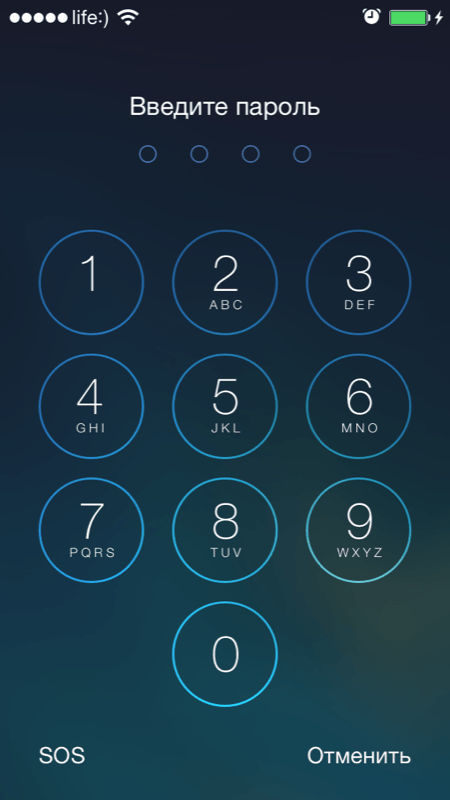
Yang dapat Anda lihat di layar kunci adalah bilah status (di bagian paling atas), tanggal dan waktu. Membuka kunci iPhone dengan gesek ke kanan di bagian bawah layar menampilkan formulir untuk memasukkan kata sandi kunci (secara default, 4 digit). Dan untuk pergi ke desktop dan mengakses kemampuan perangkat, Anda harus memasukkan set karakter yang benar.
Pada layar kunci, Anda dapat mengaktifkan "Pusat Kontrol" (dihidupkan dalam pengaturan di menu dengan nama yang sama), ini akan memungkinkan Wi-Fi dan terhubung ke dikenal jaringan nirkabel secara otomatis (tanpa membuka kunci perangkat), luncurkan utilitas berguna di rumah: senter, timer, kalkulator, kamera dan fungsi AirDrop.
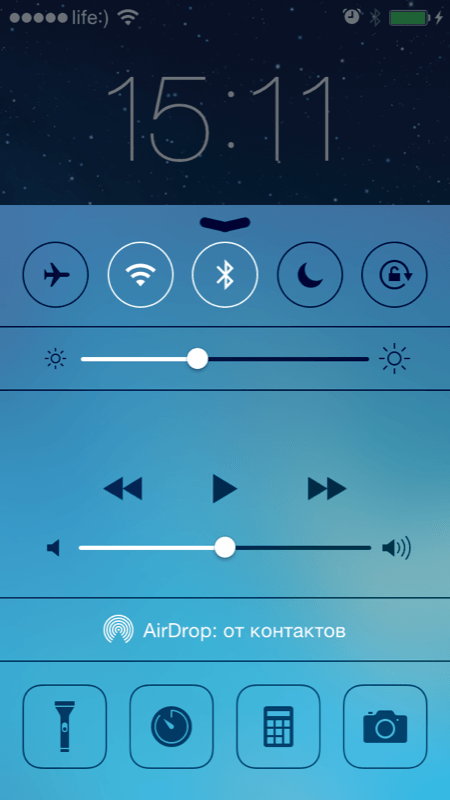
Di iOS 7.0-7.0.4, ditemukan kerentanan yang memungkinkan untuk mem-bypass kata sandi kunci dan memanggil aplikasi apa pun yang berjalan di latar belakang melalui titik kontrol pada layar yang terkunci.
Kata Sandi Kunci iPhone Sederhana
Kata sandi sederhana hanya terdiri dari 4 angka Arab, huruf dan karakter khusus tidak tersedia. Ternyata bisa ada 10.000 varian set seperti itu, tidak sedikit, bukan? Dan jika Anda memperhitungkan kunci waktu periodik akun selama 1, 5, 15, dan 60 menit, jika Anda salah mencoba, itu akan memakan banyak waktu.
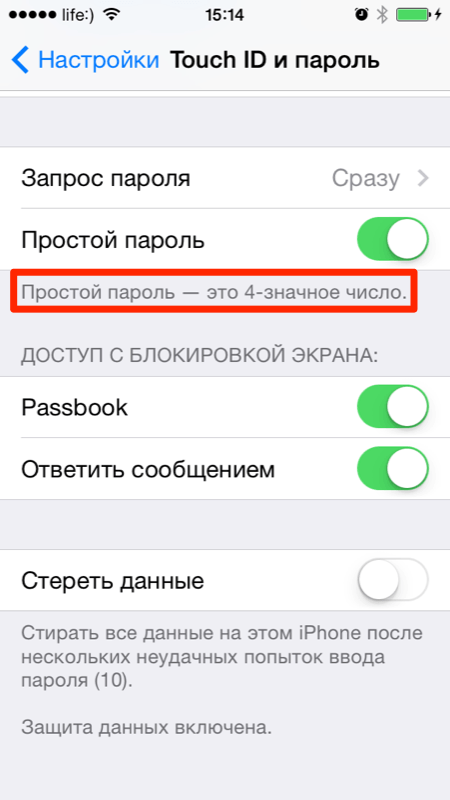
Kunci kata sandi yang kompleks
Sudah di mana, di mana, dan di Apple, perhatian besar diberikan untuk melindungi data pribadi, serta perangkat itu sendiri dari peretasan. Dengan satu jentikan jari, kode 4 digit yang sederhana berubah menjadi mimpi buruk nyata bagi seorang cracker. Lebih mudah untuk melewatkan perangkat yang diblokir untuk memo daripada mengambil kata sandi seperti itu.
![]()
Masuk pengaturan iPhone di menu "ID Sentuh dan kata sandi" - untuk perangkat dengan ID Sentuh dan "Kata Sandi" - untuk semua yang lain, matikan sakelar "Kata sandi sederhana" dan dapatkan kesempatan untuk mengunci perangkat dengan kata sandi yang panjangnya tidak terbatas, yang terdiri dari angka, huruf besar dan kecil, serta karakter khusus. Untuk bersenang-senang, baca panjang kata sandi yang rumit dan berikan informasi dalam komentar. Terima kasih
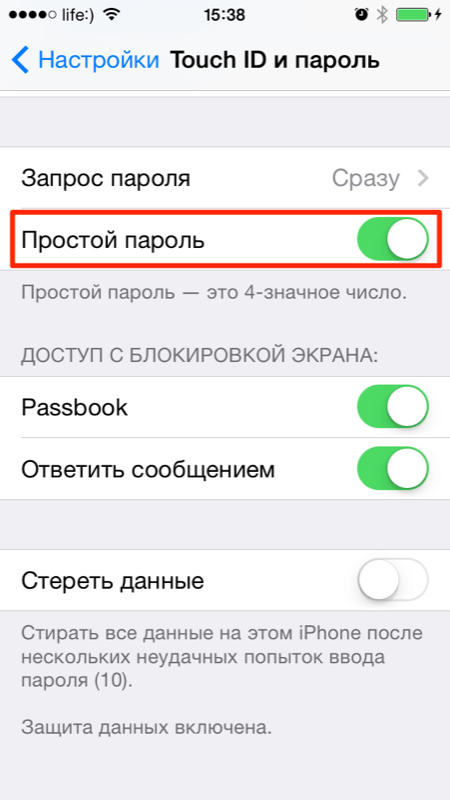
Jumlah opsi untuk kata sandi seperti itu sulit dibayangkan dan ini tidak perlu, hanya 4 digit. Selain itu, kata sandi yang kompleks mudah dilupakan buka kunci iPhone Anda akan membutuhkannya dengan kehilangan semua konten.
Memblokir sementara iPhone saat memasukkan kata sandi yang salah
![]()
Dengan 6 upaya yang salah untuk memasukkan kata sandi kunci, perangkat diblokir sementara pada awalnya selama 1 menit: tidak ada tindakan kecuali panggilan darurat, termasuk mencoba lagi kata sandi.
Setiap upaya yang salah berikutnya meningkatkan waktu kunci iPhone 5, 15 dan 60 menit, dan segera setelah Anda memasukkan kata sandi yang salah untuk ke-10 kalinya berturut-turut, perangkat akan sepenuhnya terkunci. Sebelum menghubungkan iPhone ke komputer yang diizinkan mengakses perangkat dan, memasukkan kata sandi tidak mungkin dilakukan.
![]()
Cara mengatur ulang penghitung upaya yang salah untuk memasukkan kata sandi kunci
Memblokir sementara iPhone saat masuk kata sandi salah dapat diatur ulang. Jika Anda memiliki akses ke mana perangkat telah disinkronkan setidaknya sekali, melakukan ini mudah.
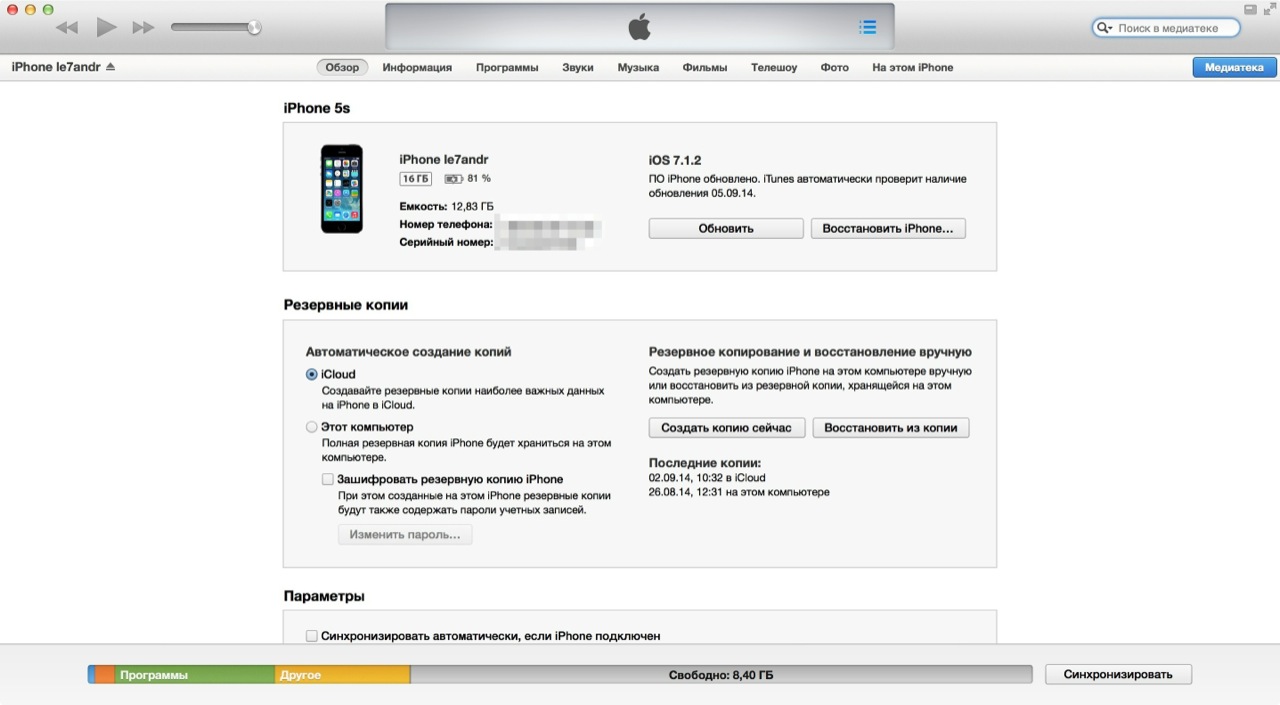
Jika Anda menyambungkan iPhone ke komputer yang sebelumnya tidak disinkronkan, Anda tidak akan dapat mengatur ulang penghitungnya, karena ini Anda harus mengizinkan komputer mengakses konten iPhone.
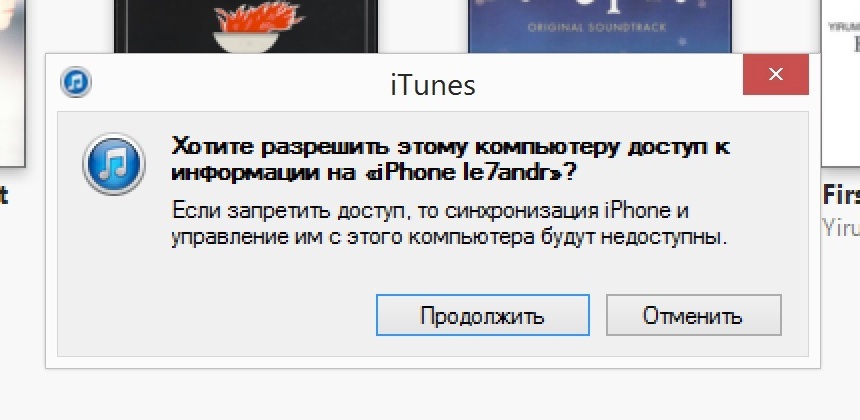
Konfirmasikan izin diperlukan pada perangkat itu sendiri, tetapi ini adalah hal yang buruk - Anda tidak dapat membukanya dan karena itu Anda tidak dapat mengizinkannya juga.
Menghitung waktu yang diperlukan untuk mengatur ulang kata sandi kunci iPhone sederhana secara manual
Asumsikan bahwa perangkat iOS tidak diblokir secara permanen pada upaya ke-10 yang salah. Pencarian 10.000 opsi secara manual akan membutuhkan:
- Setiap 9 opsi: 1 + 5 + 15 + 60 \u003d 81 menit.
- 10.000 pilihan: (10.000 / 9) * 81 ~ 90.000 menit, atau 90.000 / 60 \u003d 1.500 jam, atau 1.500 / 24 \u003d 62,5 hari. Dan ini belum termasuk waktu yang dihabiskan untuk input.
Seperti yang Anda lihat, bahkan kode 4 digit tidak mudah diambil. Saya ulangi sekali lagi: tidak perlu dan bahkan berbahaya untuk mengaktifkan kata sandi kunci yang kompleks pada iPhone.
Cara mengaktifkan kata sandi kunci iPhone
Untuk mengatur kata sandi:
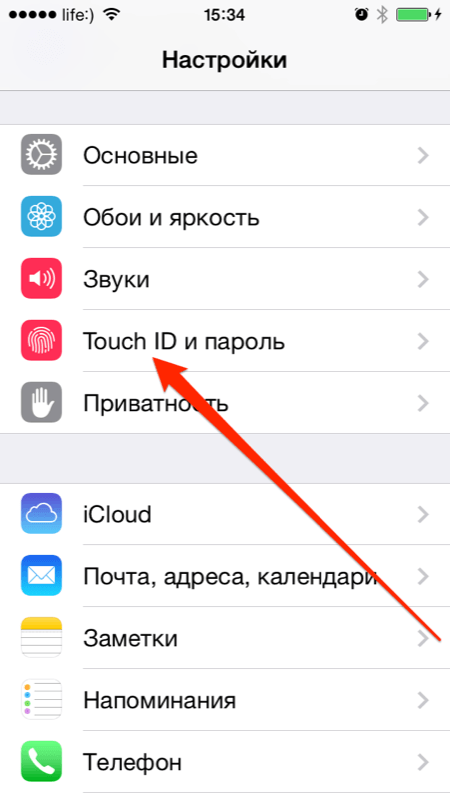
Di kata sandi aktif Akses ke menu "ID Sentuh dan Kata Sandi" diblokir.
Sebagai perlindungan tambahan, menu yang sama menyediakan 10 upaya yang salah. Hidupkan sakelar "Hapus data" jika Anda yakin tidak ada yang akan mencoba membuka kunci iPhone kecuali Anda.
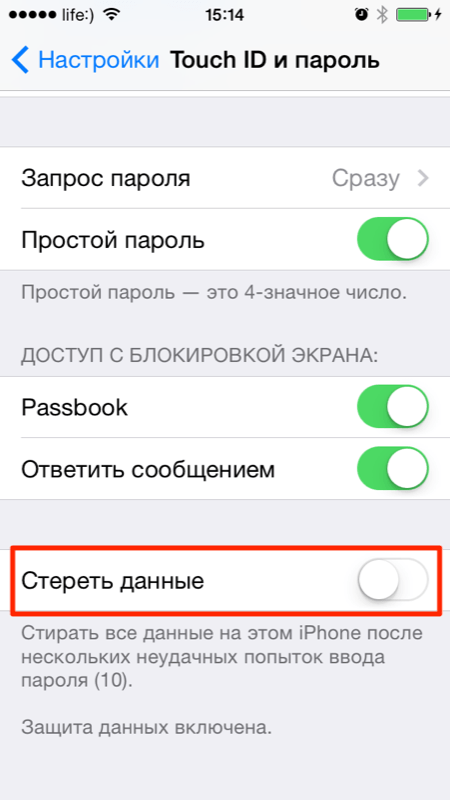
Cara menonaktifkan kata sandi kunci pada iPhone
Jika Anda memiliki akses ke pengaturan perangkat dan untuk beberapa alasan Anda ingin menonaktifkan perlindungan kata sandi (misalnya, berikan perangkat kepada anak untuk sementara waktu), Anda dapat melakukan ini di Pengaturan di menu “Touch ID and password”.
Ketuk "Matikan kata sandi" dan konfirmasikan keputusan. Kemudian masukkan kata sandi yang valid dan tentukan apa yang harus dilakukan dengan gantungan kunci iCloud (KeyChain): matikan perangkat dan hapus semua kata sandi atau lanjutkan menggunakannya. Secara pribadi, saya selalu memilih opsi "Lanjutkan dengan gantungan kunci", maka Anda tidak perlu mengaktifkan kembali gantungan kunci di pengaturan iCloud.
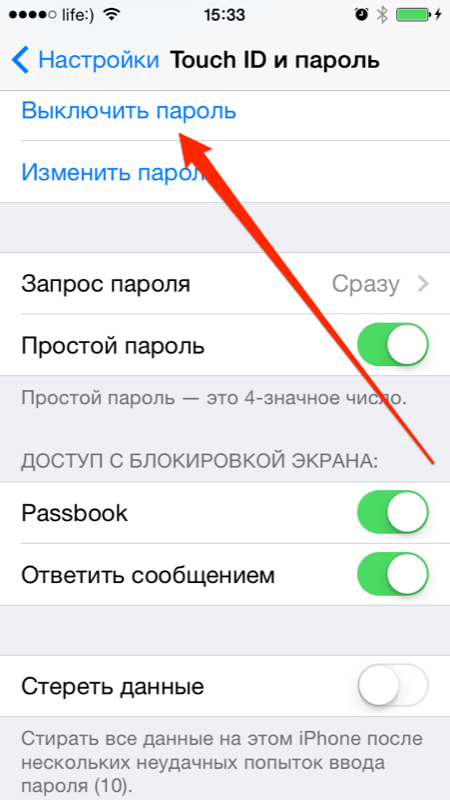
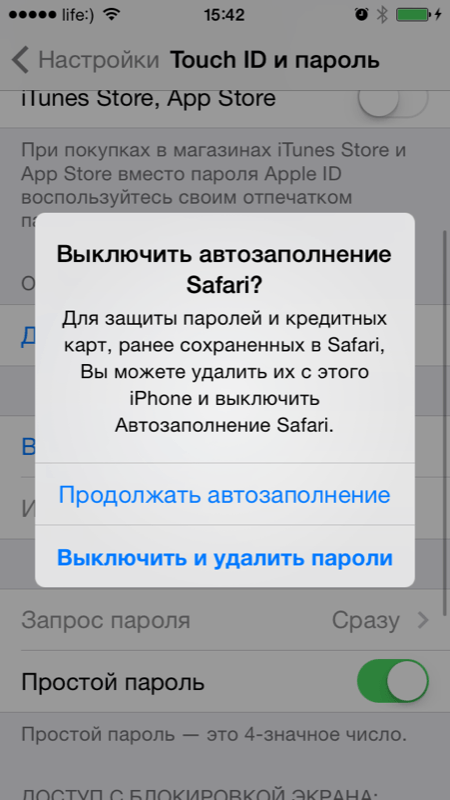
Seperti yang Anda lihat, beberapa langkah sederhana dan iPhone, iPod Touch atau iPad terlindungi dengan baik. Hampir tidak mungkin menemukan kata sandi 4 digit sederhana menggunakan kekuatan kasar manual, jadi gunakan kunci perangkat iOS dengan hati-hati. Jika kamu lupa kode keamanan atau dipasang tanpa sepengetahuan Anda (anak yang sama) -.
Saya mengundang Anda untuk berkomentar - mengajukan pertanyaan, menambah, mengkritik.
Pertanyaan tentang apa yang harus dilakukan jika Anda lupa kata sandi dari iPhone cukup sering muncul dari pengguna. Karena kata sandi adalah elemen keamanan yang penting, proses reset menjadi serumit mungkin sehingga hanya pemilik asli perangkat yang dapat melakukannya. Prosedurnya tergantung pada kunci mana yang hilang. Ada beberapa jenis kunci keamanan pada iPhone, yang paling umum adalah kode layar kunci dan akun ID Apple
Anda tidak dapat mengubah kode kunci atau mengirim pengingat ke surat. Satu-satunya cara untuk mendapatkan kembali akses adalah mereset sistem operasi ke pengaturan pabrik dengan menghapus konten pengguna. Untuk mengembalikan informasi pribadi ke perangkat Anda, Anda akan memerlukan cadangan yang dapat disimpan di iCloud atau iTunes.
Ada 2 metode untuk memutar kembali sistem ke kondisi semula:
- Masuk iTunes.
- Menggunakan fitur Temukan iPhone di iCloud.
Kami akan mempertimbangkan setiap metode secara terpisah, sehingga Anda dapat memilih opsi yang sesuai dengan situasi Anda.
Atur ulang di iTunes
Jawaban atas pertanyaan apa yang harus dilakukan jika Anda lupa kata sandi dari iPhone Anda, dan cara mengatur ulang kunci melalui iTunes, tergantung pada apakah ponsel telah disinkronkan dengan program sebelumnya. Jika Anda secara aktif menggunakan koneksi ke iTunes sebelum masalah akses, maka hapus kunci yang dilupakan itu akan mungkin pemulihan sederhana iPhone
- Hubungkan telepon Anda ke komputer yang Anda selaraskan melalui iTunes.
- Tunggu hingga proses sinkronisasi dan membuat cadangan selesai.
- Klik Pulihkan iPhone.
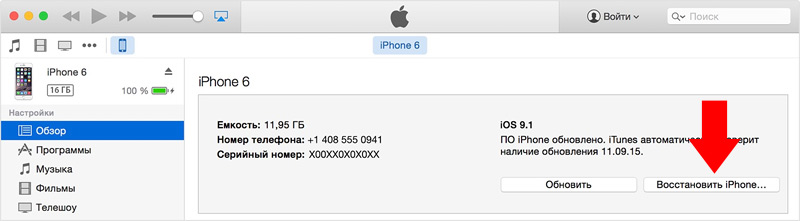
Selama pemulihan iPhone data pribadi pengguna akan dihapus dari telepon, tetapi ini bukan masalah - cadangan sebenarnya dibuat selama koneksi. Untuk memilihnya, Anda harus memilih opsi "Pulihkan dari iTunes copy" selama pemulihan perangkat. Akibatnya, Anda akan menerima perangkat dalam keadaan seperti itu sebelum kehilangan kata sandi pembuka kunci.
Atur ulang dalam mode pemulihan
Jika sinkronisasi dengan Aityuns tidak dilakukan, maka akan lebih sulit. Anda disarankan untuk melakukan reset menggunakan iCloud, seperti dijelaskan di bawah ini, tetapi Anda juga dapat menghapus ponsel Anda melalui iTunes menggunakan mode pemulihan.
- Hubungkan telepon Anda, luncurkan iTunes.
- Mulai ulang paksa iOS. Tekan dan tahan tombol Daya dan Rumah sampai layar pemulihan muncul.
- Sebuah jendela muncul di iTunes yang meminta Anda memilih mode operasi - perbarui atau pulihkan. Klik Pulihkan.
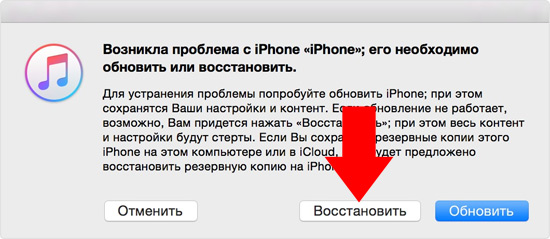
Setelah pemulihan selesai, Anda akan menerima perangkat "bersih" tanpa kata sandi dan data pengguna. Jika tidak ada cadangan, Anda tidak akan dapat mengembalikan informasi yang hilang.
Menggunakan iCloud
Jika opsi "Temukan iPhone" diaktifkan di ponsel cerdas Anda, dan Anda mengingat kata sandi ID Apple, Anda dapat menggunakan alat penyimpanan iCloud untuk mengatur ulang. Konten khusus akan dihapus, tetapi dapat dikembalikan dari salinan.
- Buka icloud.com.
- Masuk menggunakan iD Apple ID
- Buka bagian Temukan iPhone Saya. Luaskan daftar "Semua perangkat" dan pilih telepon.
- Klik Hapus untuk mengatur ulang sistem.
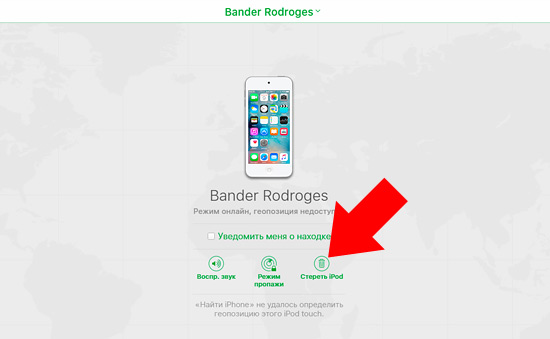
Setelah mengatur ulang ke kondisi pabrik, Anda perlu mengembalikan data ke telepon dari cadangan atau mengonfigurasi iPhone sebagai yang baru. Bagaimanapun, kata sandi pada layar kunci akan dihapus.
Pemulihan ID Apple
Jika Anda lupa kunci otorisasi ID Apple Anda, prosedur untuk mengembalikannya akan sangat berbeda dengan mengatur ulang kode buka kunci layar. Akses ulang tidak memerlukan pengaturan ulang sistem operasi dan menghapus konten. Buka saja situs manajemen identitas dan atur kata sandi baru.
- Buka halaman https://appleid.apple.com. Klik "Lupa ID Apple atau Kata Sandi Anda?"
- Masukkan ID Apple dan kode dari gambar. Jika Anda lupa ID Apple Anda, klik tautan yang sesuai dan masukkan informasi pribadi Anda - nama belakang, nama depan, alamat email.
Untuk mengatur ulang kunci yang terlupakan, Anda harus melakukan salah satu tindakan yang diusulkan.
- Balas ke pertanyaan keamananatur saat registrasi.
- Otentikasi melalui email. Tautan akan dikirim dalam surat, setelah mengklik di mana kunci lama akan diatur ulang.
- Gunakan verifikasi dua langkah (jika diaktifkan) dengan mengirim kode konfirmasi ke perangkat tepercaya.
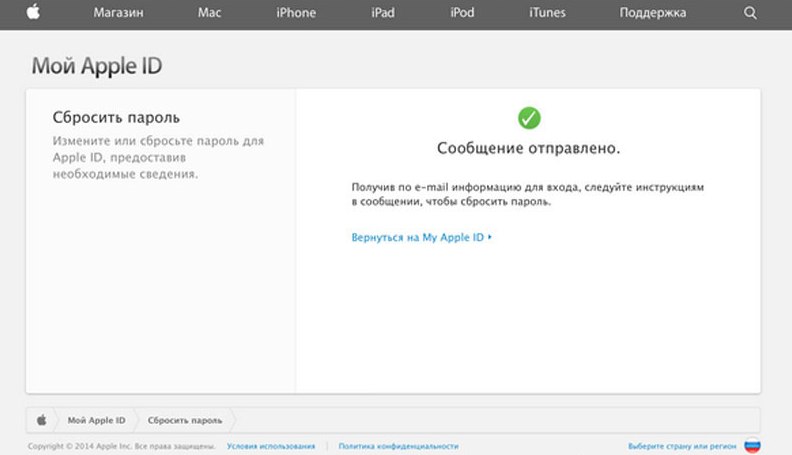
Jika Anda adalah pemilik perangkat, maka prosedur ini seharusnya tidak menjadi masalah. Penyerang harus mencoba meretas ponsel pintar orang lain.
Dalam ritme kehidupan modern, seseorang mencoba melindungi data pribadi untuk mencegah hilangnya informasi penting.
Ini biasanya mengapa pengguna menetapkan kata sandi.
Di iPhone ada fitur sedemikian rupa sehingga, jika kata sandi dimasukkan salah, perangkat diblokir, dan layar menampilkan pesan tentang gadget segera mati.
Oleh karena itu, kebutuhan mendesak untuk menemukan solusi untuk masalah ini.
Anda harus memilih metode untuk menghapus gadget
Jika cadangan dibuat di sumber memori cadangan sebelum insiden kunci kata sandi, data dapat dipulihkan.
Lagi pula, satu-satunya cara efektif untuk keluar dari situasi ini hari ini adalah menghapus semua pengaturan dan data.
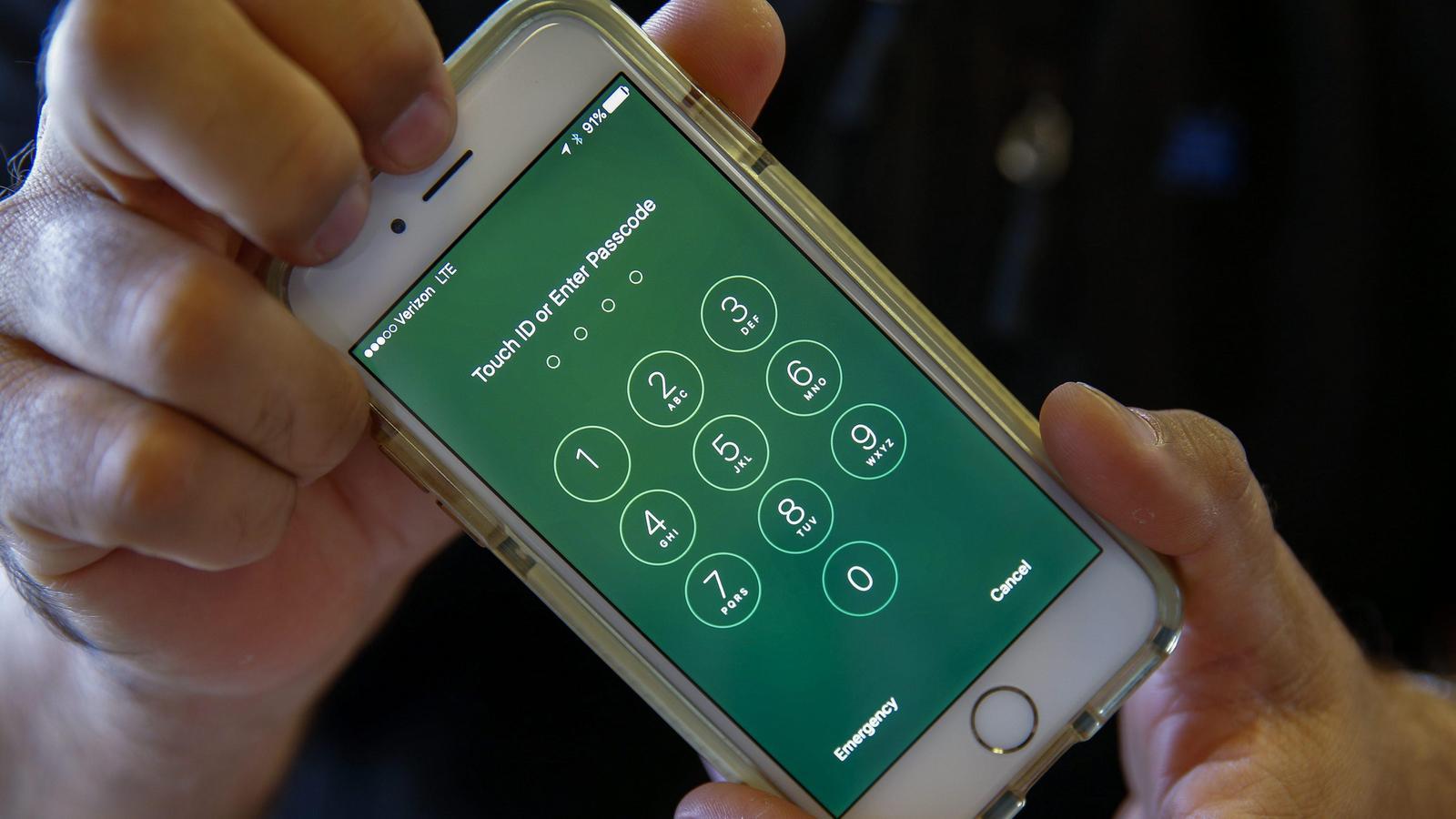
Panel sentuh
Berbagai metode menghapus gadget digunakan untuk menghapus kata sandi:
Untuk memahami cara membuka kunci iPhone 5 jika Anda lupa kata sandi, dan juga iPhone lainnya, baca instruksi di bawah ini tentang menghapus data dari gadget tertentu.
Kami menggunakan iTunes untuk menghapus kata sandi
Jika sebelum kunci perangkat terakhir disinkronkan dengan iTunes, maka memulihkan data cukup nyata.
Urutan tindakan:
1 Sambungkan iPhone Anda ke PC tempat Anda menyinkronkan data.
2 Anda dapat membuka iTunes di PC lain, tetapi iTunes juga harus ambil bagian dalam sinkronisasi. Jika tidak, Anda harus menggunakan mode pemulihan.
3 Anda harus menunggu sinkronisasi lengkap perangkat dan iTunes. Berkat ini, Anda akan membuat cadangan.
4 Gunakan cadangan di menu "Pulihkan perangkat".
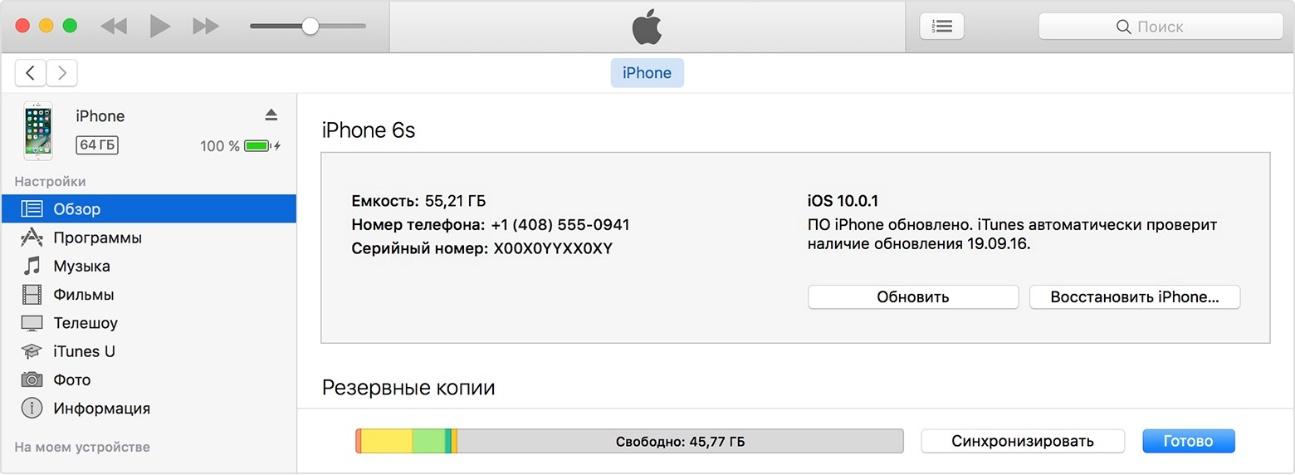
5 Dalam proses pembuatan perintah ini, sebuah jendela pengaturan akan muncul di mana Anda perlu mengklik "restore from iTunes copy".
6 Setelah menyelesaikan prosedur di atas, Anda harus memilih perangkat Anda sendiri di iTunes. Penting untuk memperhatikan tanggal ketika catatan itu dibuat, dan ukuran salinan cadangan, masing-masing secara individu, untuk memilih item yang paling cocok.
Menggunakan iCloud
Pada gadget iOS apa pun, jika ada pengaturan untuk iPhone Find layanan pencarian iPhone.
Ini memungkinkan untuk menghapus dan memulihkan kata sandi, serta semua data pada perangkat. Sebagai aturan, untuk ini Anda harus menggunakan iCloud.
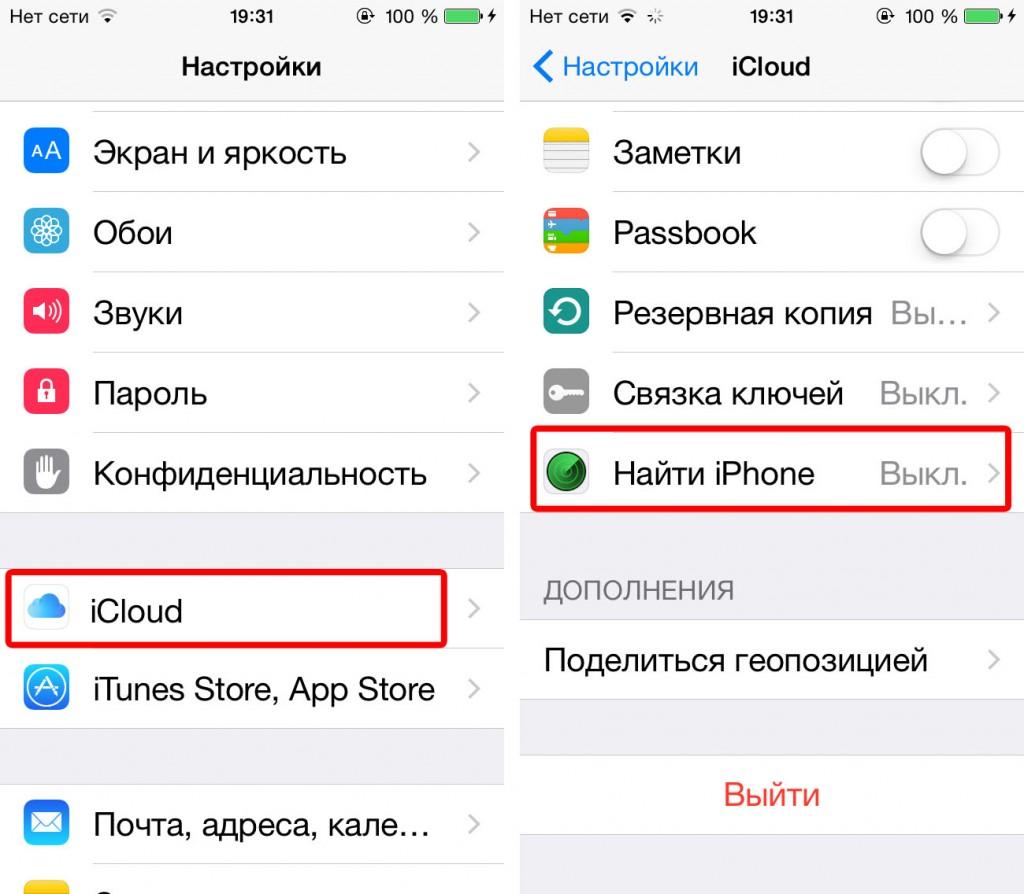
Urutan tindakan untuk menghapus memori dan kata sandi dari gadget menggunakan iCloud:
1 Anda harus terlebih dahulu membuka icloud.com/find dari perangkat lain.
2 Kadang-kadang, setelah ini, permintaan masuk muncul, itu harus dilakukan dalam hal ini menggunakan ID Apple.
5 Klik "hapus perangkat", yang menghapus data dan kata sandi pada gadget.
6 Setelah itu dimungkinkan untuk mengembalikan perangkat dari cadangan, dan Anda juga dapat mengkonfigurasinya sebagai yang baru.
Kiat: periksa jaringan Wi-Fi atau koneksi Internet seluler, jika tidak menghapus data menggunakan layanan Temukan iPhone tidak akan mungkin.
Bahkan solusi ini untuk pertanyaan tentang cara membuka kunci iPhone, jika Anda lupa kata sandi ID, mungkin tidak cocok untuk semua orang, karena banyak pengguna perangkat iOS.




